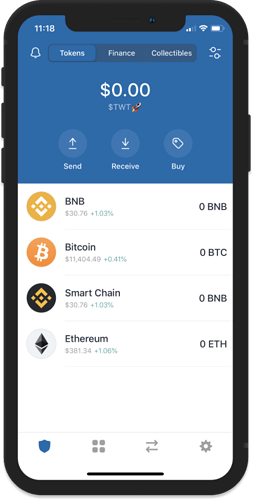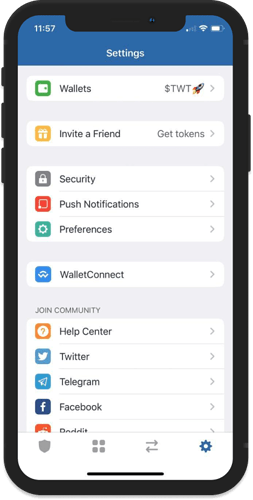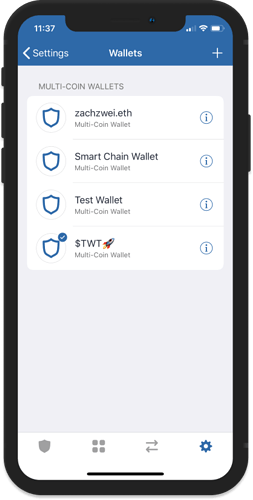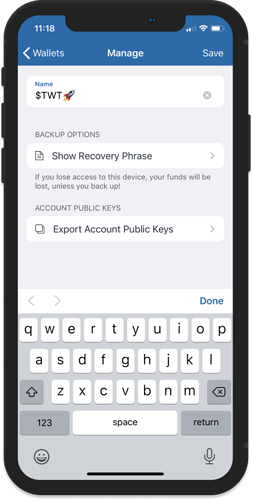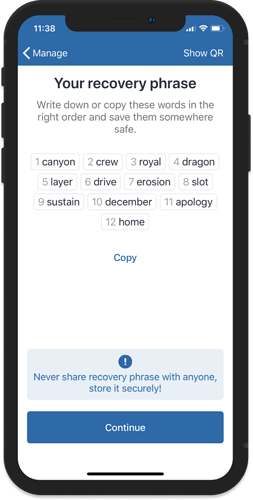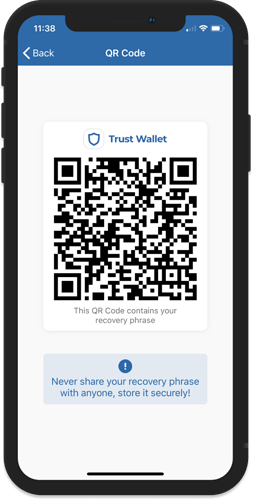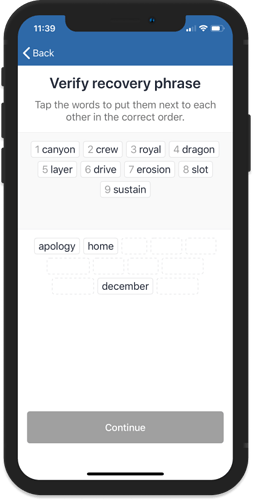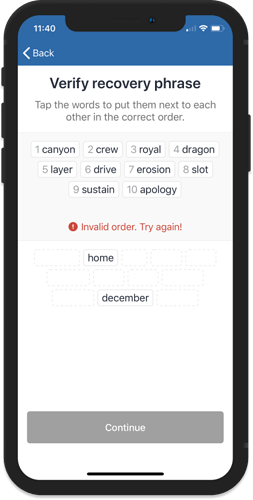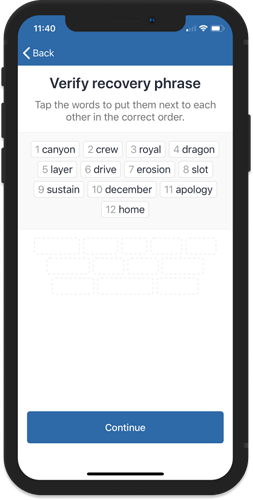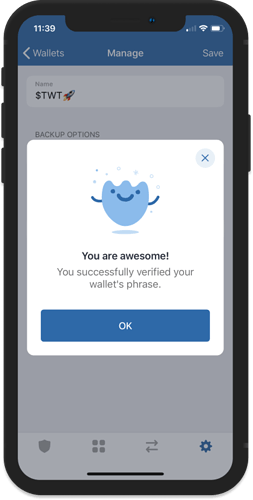Как получить фразу восстановления
Внимание!
Ваши фразы восстановления-это ключи к вашему кошельку.
если вы потеряете свою фразу восстановления, то потеряете доступ к своему кошельку.
С помощью этого руководства вы сможете получить доступ и сделать резервную копию ваших фраз восстановления.
Шаг 1 - Запуск Доверительного Кошелька
Откройте Trust Wallet и нажмите "Настройки ".
Шаг 2 - Доступ К Кошелькам
На экране настроек вы найдете здесь кошельки . Нажмите на него, чтобы отобразить кошельки, которые у вас есть в данный момент.
Шаг 3 - Откройте Настройки Кошелька
Если у вас уже есть несколько созданных кошельков, то вот как это будет выглядеть.
Чтобы открыть экран настроек кошелька, который вы хотите создать резервную копию, нажмите на символ i рядом с ним.
Шаг 4 - Показать Фразу Восстановления
Почти приехали. Нажмите на кнопку Показать фразу восстановления , чтобы отобразить ваши фразы восстановления.
Напоминание!
Фраза восстановления зашифрована на устройстве, и даже команда Trust Wallet не может получить к ней доступ.
Шаг 5 - Резервное Копирование, Резервное Копирование, Резервное Копирование
Теперь, когда вы достигли своей цели, потратьте столько времени, сколько вам нужно. Убедитесь, что вы сохранили копию фразы восстановления. Запишите его на листе бумаги или скопируйте фразу и распечатайте (сделайте это в автономном режиме, чтобы быть более безопасным). Проще говоря, вам нужно сделать ручное резервное копирование.
Совет:
Вы также можете сохранить скриншот вашего QR-кода для удобства. Но вы также должны держать это в безопасности. Любой желающий может легко сканировать его и получить 12-словную фразу восстановления в одно мгновение.
Проверьте свою фразу восстановления
Находясь на экране восстановления фразы, вы можете нажать кнопку Продолжить , чтобы убедиться, что вы правильно сохранили слова. Размещение их в неправильном порядке приведет к ошибке.
Поставьте слова в правильном порядке, а затем нажмите на кнопку Продолжить .
Молодец! Вы успешно проверили свою резервную копию.
Как обезопасить мою фразу восстановления?
Фраза восстановления является важным элементом для обеспечения безопасности вашего доверительного кошелька. Если ваше устройство потеряно, повреждено или украдено, вы можете использовать фразу восстановления для восстановления доступа ко всему кошельку. поэтому важно сохранить фразу восстановления или закрытые ключи в безопасности.
Лучшие практики:
- Запишите его на листе бумаги и храните в надежном и надежном месте. Если вы ищете что-то более прочное, чем бумага, мы рекомендуем вам использовать CRYPTOTAG.
- Храните его в менеджере паролей. Если вы еще не используете его, то, вероятно, вам все равно следует это сделать. Ваша восстановительная фраза будет храниться в зашифрованной базе данных либо локально на устройстве пользователя, либо удаленно через онлайн-облачный сервис. Такие решения , как Lastpass, 1Password или KeePassXC, являются безопасным выбором.
- Приложения для создания заметок, такие как Notes для iOS, Samsung Notes для Android или OneNote, позволяют создавать заметки, защищенные паролем. Если вы не хотите использовать менеджер паролей, то хранение его внутри защищенной паролем (и зашифрованной) заметки также работает.
Избыточность важна: храните фразу восстановления в разных местах, чтобы иметь резервную копию своей резервной копии. Авария может разрушить одну резервную копию, но вряд ли повлияет на другую, если они находятся в разных местах.